Mover libreta de direcciones sin Conexión.
Indice de contenidos del documento.
- Introducción - Preparación del entorno de producción.
- Preparación del servidor Windows 2008 R2 para Exchange 2010.
- Instalción de Microsoft Exchange 2010.
- Mover libreta de direcciones sin Conexión.
- Creación de un conector de envío.
- Ubicar la base de datos del servidor Exchange 2010.
- Mover buzones de los usuarios.
- Mover las carpetas publicas.
- Replicar Free Busy Folder.
- Servicios de actualización de destinatarios.
- Eliminar los conectores de grupo de enrutamientos.
- Eliminar el almacén del buzón y carpetas públicas de Exchange 2003.
- Desinstalar Microsoft Exchange Server 2003.
Hemos instalado nuestro nuevo servidor Exchange 2010, es el momento de empezar a traspasar los datos, empezaremos por la libreta de direcciones sin Conexión, para ello deberemos mover el proceso de generación de la libreta de direcciones sin conexión al nuevo servidor, esto lo podemos hacer de dos maneras distintas, la primera usando un cmdlet de PowerShell.
-Server ‘Servidor_de_destino’
Para la segunda posibilidad que tenemos de traspasar la libreta de direcciones sin Conexión usaremos la GUI, iniciaremos la Consola de administración de Exchange en el nuevo servidor .
En el árbol de la consola, desplegaremos Configuración de la organización y, a continuación, haremos clic en Buzón o Mailbox.
En la ventana central, buscaremos la pestaña o sección Libreta de direcciones sin conexión, buscaremos y seleccionaremos la Offline Address Book a la que deseamos mover la generación.
Haciendo uso del botón derecho del ratón sobre la Offline Address Book, desplegaremos el menú y seleccionaremos la opción Mover, esta opción también está disponible en el panel lateral derecho de acciones.
Aparecerá el asistente para la Mover la libreta de direcciones sin conexión.
Deberemos cambiar quien será el servidor encargado la de generación de la Libreta de direcciones sin conexión. Pulsaremos el botón Browse...
Seleccionaremos el nuevo servidor Exchange 2010, en nuestro laboratorio se llama SRV-2008-R2, y seguidamente presionaremos el botón OK, para aplicar los cambios.
Pulsamos en el botón Mover para lanzar el procedimiento de mover la generación de la Libreta de direcciones sin conexión.
Esperaremos a que el proceso termine, también podremos ver, en la ultima ventana del asistente, que nos mostrará el cmdlet que se ha utilizado para llevar a cabo el procedimiento de cambio de la generación de la Libreta de direcciones sin conexión.
Podremos ver que, el servidor ha cambiado.
Continuar leyendo en Creación de un conector de envío.


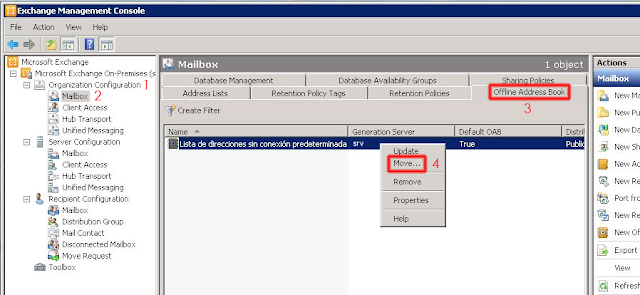





No hay comentarios:
Publicar un comentario